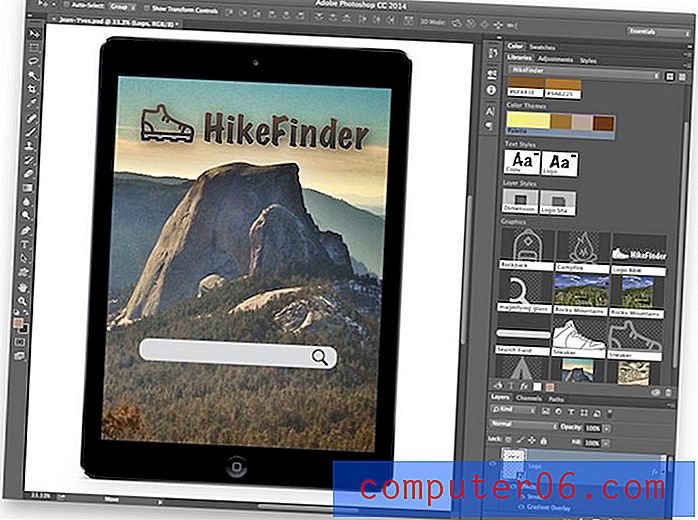Eerdere muziekaankopen downloaden op de iPhone 5
Het kopen van muziek, tv-afleveringen en films van iTunes bestaat al een tijdje en als je in die periode een Apple-apparaat hebt gehad, heb je misschien wat iTunes-media gekocht. Dit vereiste het gebruik van een Apple ID, waaraan uw aankopen zijn gebonden. Gelukkig geeft dit je de mogelijkheid om nummers of albums die je in het verleden hebt gekocht opnieuw te downloaden naar je iPhone 5. Het hele proces wordt rechtstreeks uitgevoerd vanuit de iTunes-app op je telefoon, dus je hoeft geen verbinding te maken met een computer voor deze procedure. Dus lees hieronder verder om enkele eerdere iTunes-muziekaankopen naar uw apparaat te downloaden.
Download eerdere muziekaankopen van iTunes op uw iPhone 5
iTunes houdt een overzicht bij van alle aankopen die u in het verleden met uw iTunes-account hebt gedaan, en u bent vrij om die aankopen naar uw iPhone 5 te downloaden. Afhankelijk van de hoeveelheid items die u in het verleden hebt gekocht, heeft u mogelijk niet voldoende ruimte op uw telefoon. Als dat het geval is, kun je de stappen in dit artikel volgen om ruimte vrij te maken op je iPhone. Als je dus voldoende ruimte op je iPhone hebt om deze downloads te kunnen verwerken, volg je de onderstaande stappen om muziek die je in het verleden hebt gekocht opnieuw te downloaden naar de Muziek-app op je iPhone 5.
Stap 1: Tik op het iTunes- pictogram.

Stap 2: Selecteer de optie Meer onder aan het scherm.

Stap 3: Selecteer de optie Gekocht bovenaan het scherm.
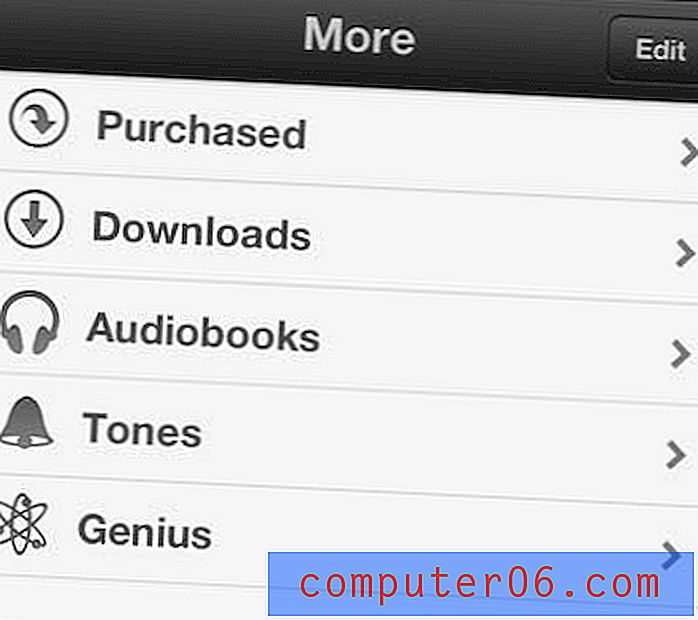
Stap 4: Tik op de optie Muziek .
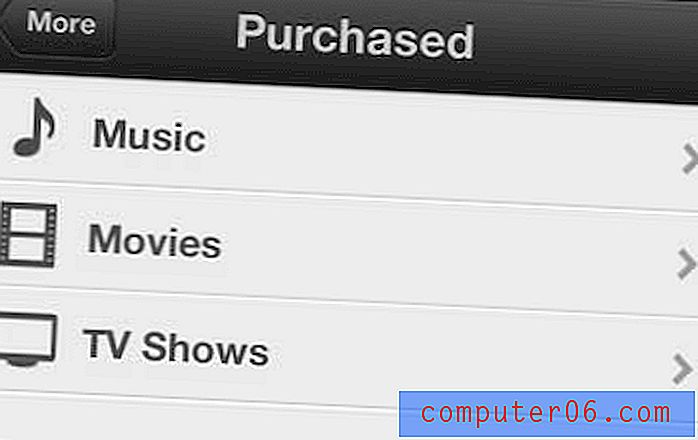
Stap 5: Selecteer een van de opties op dit scherm om de inhoud die je bezit per artiest te bekijken. U kunt ook de optie All or Not op deze iPhone bovenaan het scherm gebruiken om uw muziek ook op die parameters in te schakelen.
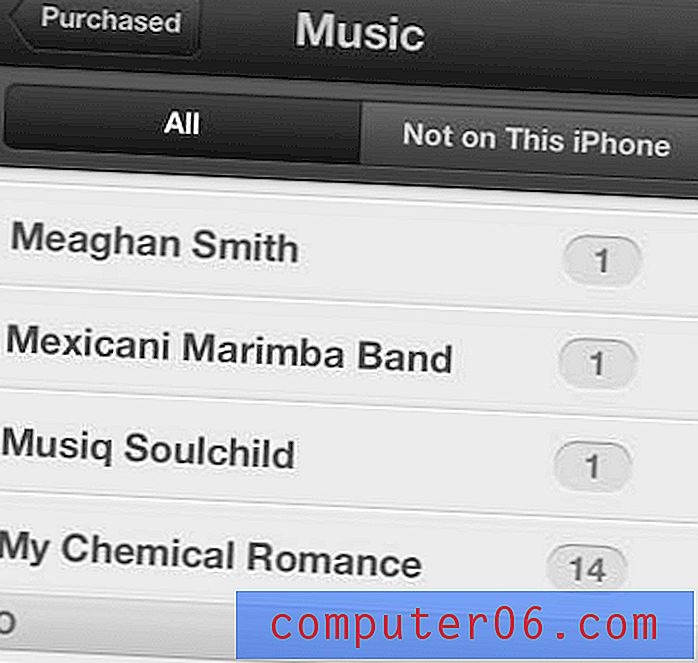
Stap 6: Tik op het cloudpictogram rechts van het album om het hele album te downloaden, of tik op de naam van het album om selectief individuele nummers te kiezen om te downloaden.
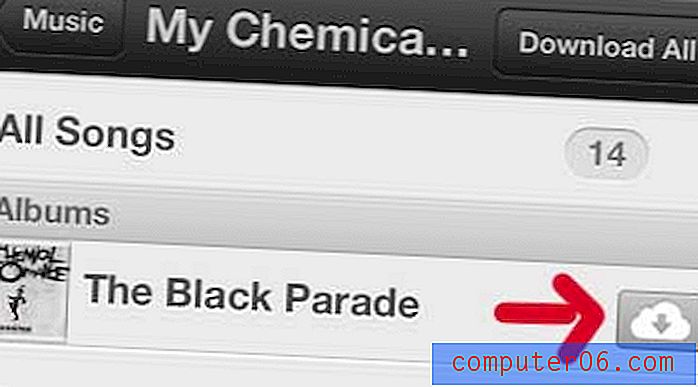
Je kunt je iTunes-aankopen downloaden naar elk iOS-apparaat dat je bezit, zoals de iPad, iPad Mini of Apple TV. De enige beperking is dat elk van deze apparaten moet worden geconfigureerd met dezelfde Apple ID als degene die werd gebruikt om de iTunes-inhoud in eerste instantie te kopen. Dit betekent echter niet dat u Apple ID's eenvoudig heen en weer kunt wisselen. De inhoud op het apparaat is gekoppeld aan de Apple ID die momenteel is aangemeld. U kunt dus bijvoorbeeld niet inloggen met een Apple ID, inhoud downloaden, vervolgens uitloggen bij de oude Apple ID en weer inloggen met een tweede ID om toegang te krijgen tot de inhoud die eigendom is van de eerste Apple ID.
U kunt een vergelijkbare methode gebruiken om een tv-aflevering die u hebt gekocht ook opnieuw te downloaden. Merk op dat tv-afleveringen veel ruimte in beslag nemen op uw apparaat, dus u kunt die optie het beste spaarzaam gebruiken.